win10右下角中英文图标没了 电脑桌面语言设置消失了怎么办
更新时间:2024-04-23 13:08:08作者:jiang
近日一些Win10用户反映在其电脑右下角的中英文图标突然消失,同时发现电脑桌面语言设置也不见了,这种情况给用户带来了困扰,因为无法便捷地切换语言设置,影响了日常使用体验。针对这一问题,用户可以尝试重新启动电脑或者检查系统更新是否完整,也可以通过控制面板中的语言设置重新配置语言选项。希望这些方法能够帮助用户解决这一烦恼,恢复正常的电脑语言设置。
方法如下:
1.第一步,首先。我们打开我们的电脑,然后我们点击电脑桌面左下角的微软按钮,弹出的界面,我们点击设置;
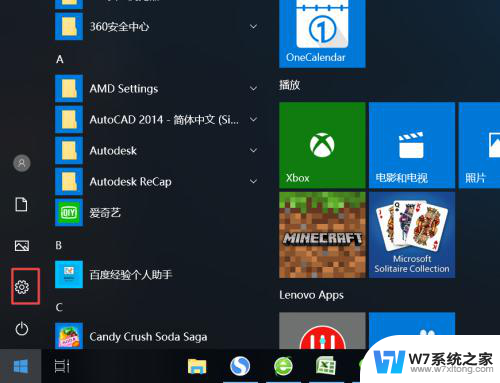
2.第二步,我们点击个性化;
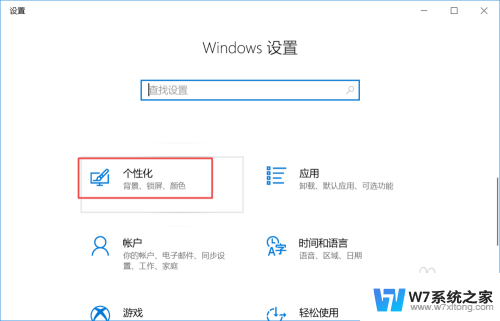
3.第三步,我们点击任务栏;
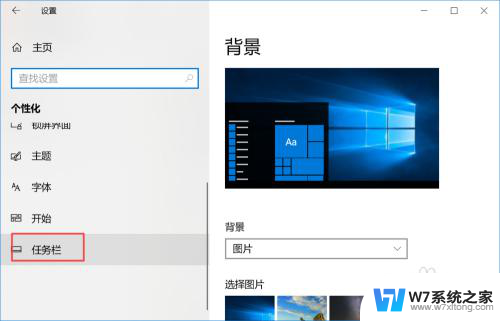
4.第四步,我们点击打开或关闭系统图标;
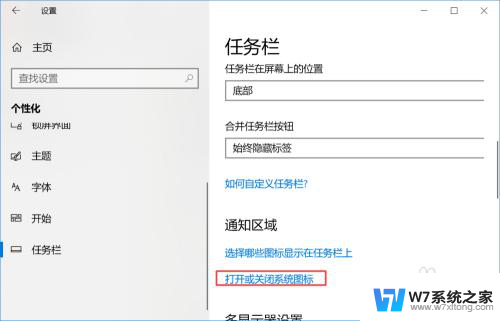
5.第五步,我们将输入指示的开关向右滑动;
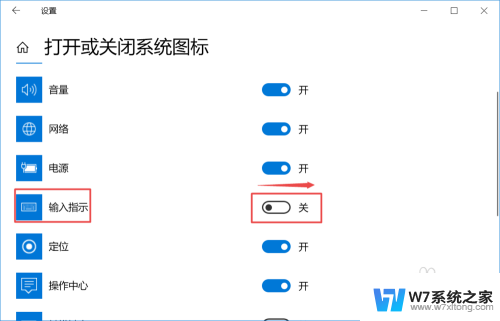
6.第六步,之后我们再看右下角的任务栏,此时语言切换便又有了。相信大家现在都知道该怎么恢复了。
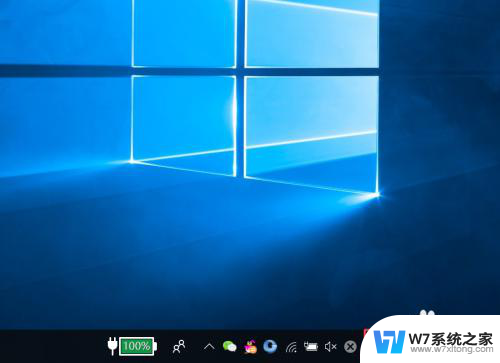
以上就是win10右下角中英文图标消失的全部内容,需要的用户可以按照以上步骤进行操作,希望对大家有所帮助。
win10右下角中英文图标没了 电脑桌面语言设置消失了怎么办相关教程
-
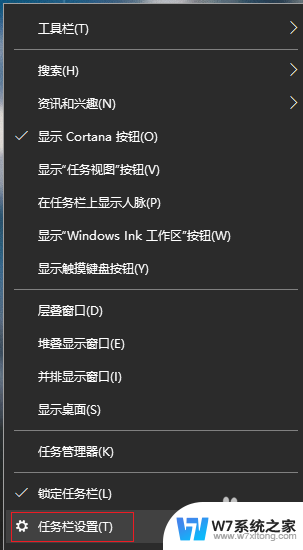 win10右下角语言图标不见了 win10电脑语言栏不见了怎么办
win10右下角语言图标不见了 win10电脑语言栏不见了怎么办2024-04-24
-
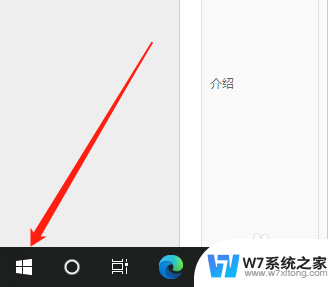 win10系统语言变成日文了 win10电脑语言设置中文
win10系统语言变成日文了 win10电脑语言设置中文2024-07-23
-
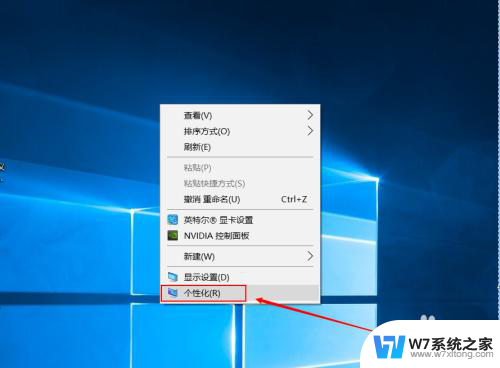 显示微信图标. win10系统桌面设置显示微信图标在右下角
显示微信图标. win10系统桌面设置显示微信图标在右下角2024-02-20
-
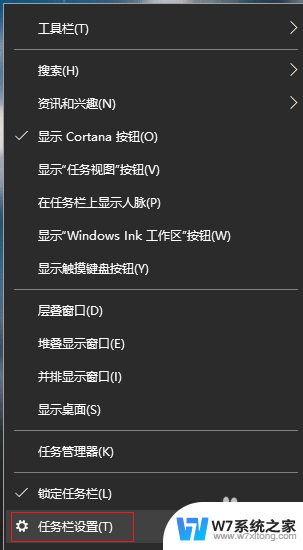 win10电脑语言栏不见了怎么办恢复 win10语言栏丢失了如何解决
win10电脑语言栏不见了怎么办恢复 win10语言栏丢失了如何解决2024-05-23
- win10右下角通知不见了 win10右下角通知中心找不到怎么办
- win10应用图标右下角盾牌 WIN10系统桌面小盾牌图标怎么去掉
- win10右下角隐藏的图标怎么显示 Windows10怎么调整桌面右下角任务栏的图标显示与隐藏
- 输入法怎么在电脑右下角显示 Win10右下角没有输入法图标无法切换输入法怎么办
- win10桌面程序消失 电脑桌面上所有文件不见了怎么找回
- win10右下角wifi图标不见了怎么办 win10系统网络连接图标不见了怎么办
- win10如何打开无线网络连接 如何打开无线网络设置
- w10系统玩地下城fps很低 地下城与勇士Win10系统卡顿怎么办
- win10怎么设置两个显示器 win10双显示器设置方法
- 戴尔win10系统怎么恢复 戴尔win10电脑出厂设置恢复指南
- 电脑不能切换窗口怎么办 win10按Alt Tab键无法切换窗口
- 新买电脑的激活win10密钥 如何找到本机Win10系统的激活码
win10系统教程推荐
- 1 新买电脑的激活win10密钥 如何找到本机Win10系统的激活码
- 2 win10蓝屏打不开 win10开机蓝屏无法进入系统怎么办
- 3 windows10怎么添加英文键盘 win10如何在任务栏添加英文键盘
- 4 win10修改msconfig无法开机 Win10修改msconfig后无法启动怎么办
- 5 程序字体大小怎么设置 Windows10如何调整桌面图标大小
- 6 电脑状态栏透明度怎么设置 win10系统任务栏透明度调整步骤
- 7 win10怎么进行系统还原 Win10系统怎么进行备份和还原
- 8 win10怎么查看密钥期限 Win10激活到期时间怎么查看
- 9 关机后停止usb供电 win10关机时USB供电设置方法
- 10 windows超级用户名 Win10怎样编辑超级管理员Administrator用户名